ASP.NET Button Click Olayı 1701417014 okunma
HTML ekranında kullanabileceğimiz form elemanlarını görmüştük. Ancak bunların hepsi html ekranında olan bilgilerdi. Code Behind tarafına geçip henüz işlem yapmadık. Yani herhangi bir html form elemanının id’sini Code Behind tarafından çağırıp kullanıcı arayüzüne aktarmadık.
Button_Click olayının özeti şudur, butona bastığımızda, Code Behind ekranındaki kodlar devreye girecek ve istediğimiz özellikleri arayüze aktarmasıdır. Click, tıklamaktan gelir. Button ise bir html form elemanıdır.
Default.aspx sayfamıza öncelikle bir label ekliyoruz. Id’sini LblBilgilendirme şeklinde değiştirip, text yazısını silelim.
Not: Label eklemesini bilmiyorsanız buraya tıklayarak öğrenebilirsiniz.
Şimdi eklediğimiz label’ın altına bir de gönder butonu oluşturalım. Bunun için button elemanını eklemeliyim.
Sol taraftaki ToolBox’a gelin, Standard sekmesi altındaki Button elemanını boşluk bıraktığımız yere (design modunda yapmanız önerilir) sürükle bırak yapalım.
Buton eklenince code modunda bilgilerini değiştirelim. Kod satırı şöyledir:
<asp:Button ID=”Button1” runat=”Server”></asp:Button>
ID kısmını BtnGonder yapalım, runat=”Server” kısmının yanına ise text ekleyelim, girilen text değeri ise “Gönder” olsun. Yani satırımızı şu hale getirelim:
<asp:Button ID=”BtnGonder” runat=”Server” text=”Gönder”></asp:Button>
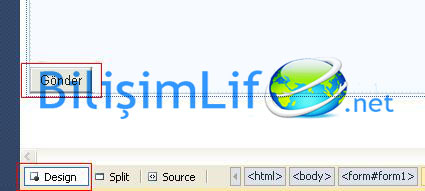
Şimdi Design modundayken Gönder butonuna çift tıklayalım.
Çift tıkladığımızda Code Behind tarafında oluşturduğumuz butonun id’si isminde bir fonksiyon oluştuğunu görüyoruz.
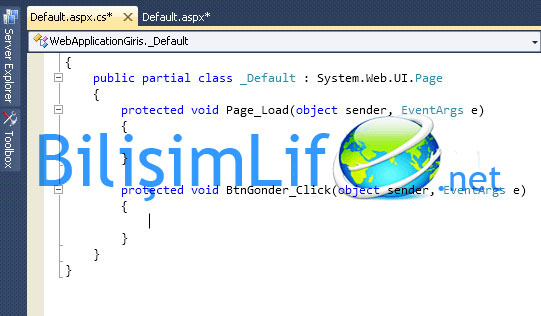
BtnGonder bizim id’miz, click ifadesi ise o butonun artık aktif olduğunu belirtiyor. Yalnızca kodlarının yazılmasını bekliyor. Aslında biz burada butona tıklandığında bu fonksiyonu çalıştır demiş oluruz. Bu fonksiyona yazılım uzmanları button’un onclick’i derler. Code moduna geçtiğimizde onclick’i görebiliriz.
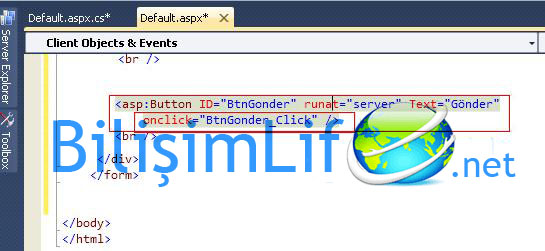
Bir fonksiyonumuz var. Buraya eklediğimiz label elemanını çağırıp bir şeyler yazdıralım.
Label’ın idsini yazalım. Lbl ile başlıyordu. L harfine bastığımda bana L ile başlayan nesneleri listeleyecektir.
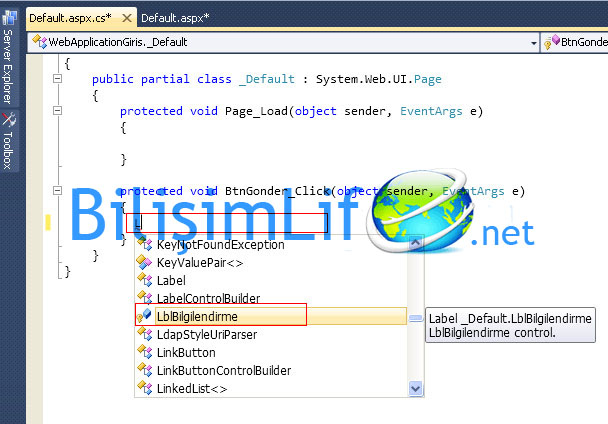
Oluşturduğumuz nesnenin id’sini görebiliyoruz. LblBilgilendirme’ye tıklayalım.
Şimdi ise bu nesneye bir görev atayalım. Şu kodu yazalım:
LblBilgilendirme.Text=”Selamlar”;
LblBilgilendirme nesnesinin text özelliğinde olduğunu söyledik ve bu nesnenin metin değerini de selamlar olarak yazdık.
Şu anda projeyi kaydedin.
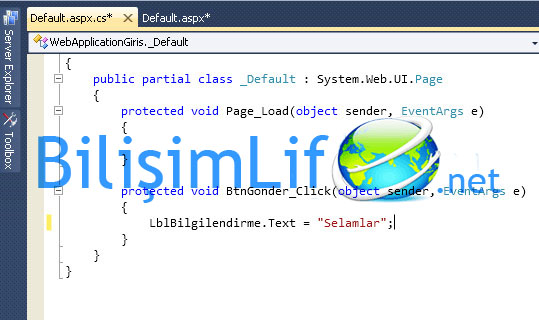 F5’e basarak projeyi çalıştıralım.
F5’e basarak projeyi çalıştıralım.
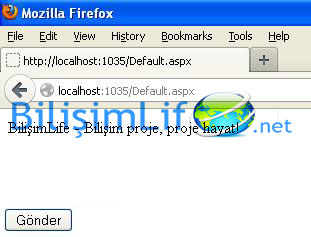
Sayfa boş gözüküyor. Çünkü gönder butonuna basmadık. Butona basalım.
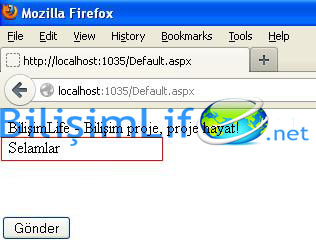
Görüldüğü gibi yazdığım metni arayüze aktardı.
Bu makalemizde:
- HTML form elemanı ekledik.
- Code Behind tarafından nesnelerimizi çağırdık ve onları işlevleştirdik.
- Onclick olayının ne anlama geldiğini öğrenmiş olduk.
gibi özellikleri tanıdık.
Işi pratiğe dökerek daha fazla işlev yaptırabiliriz. Şüphesiz ki bunu da birlikte yapacağız.
Recep ŞERIT

BİR YORUM YAZIN